Det behøver ikke være kompliceret at finde dine data i Access-webapps. Pop op-visninger (tidligere kaldet pop op-formularer) i Access-webapps giver dig de oplysninger, du skal bruge, med ét klik.
Bemærk!: Denne artikel gælder ikke for Access-skrivebordsdatabaser. Hvis du vil have mere at vide om at oprette formularer i skrivebordsdatabaser, skal du se Oprette en Access-formular.
Hvis du f.eks. får vist medarbejderopgaver og vil vide mere om en bestemt medarbejder, kan du angive en pop op-visning for kontrolelementet Tildelt til . Access gør medarbejdernavnet til et link:

Klik på navnet for at få vist og redigere medarbejderoplysninger:
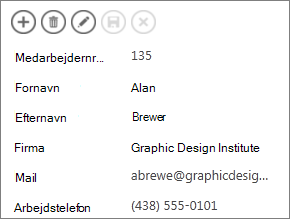
Du kan vedhæfte pop op-visninger til alle kontrolelementer, der viser data fra relaterede tabeller eller forespørgsler. Dette omfatter kombinationsfelter, kontrolelementer til autofuldførelse og kontrolelementer af typen Relaterede elementer.
Bemærk!: Hvis pop op-visningsindstillingen skal være tilgængelig, skal kontrolelementet være bundet til en rækkekilde (tabel eller forespørgsel) og ikke kun hente dens værdier fra en værdiliste, du har angivet manuelt.
Sådan tilføjer du en pop op-visning:
-
Åbn webappen i Access. Hvis du får vist den i en browser, skal du klikke på Indstillinger > Tilpas i Access.
-
Klik på tabellens titeltekst for den visning, du vil ændre, i tabelvælgeren i venstre rude, og klik derefter på visningens navn.
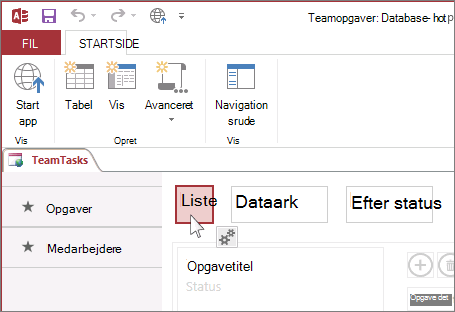
-
Klik på Rediger for at åbne visningen i designtilstand, og klik derefter på det kontrolelement, du vil føje pop op-visningen til.
-
Klik på knappen Data ud for kontrolelementet.
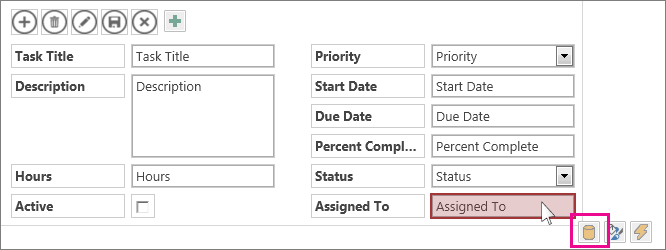
-
Hvis kontrolelementet er bundet til en rækkekilde (en tabel eller forespørgsel), vises rullemenuen Pop op-visning nederst i dataegenskaberne . Rullelisten viser visninger, der har samme rækkekilde som kontrolelementet. Vælg den visning, der skal vises, når du klikker på pop op-knappen.
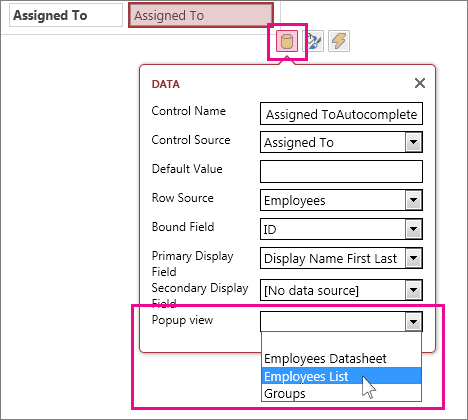
Tip!: Hvis en passende visning ikke er tilgængelig, skal du lukke feltet Dataindstillinger og oprette en ny visning. Vælg den tabel, der indeholder de oplysninger, du vil have vist, og klik derefter på plustegnet til højre for visningsvælgeren.
-
Gem visningen, og klik derefter på Hjem > Start app for at se, hvordan den fungerer.
Få mere at vide om at finde data i Access-webapps.










